Laserstrahl mit Tiefe
Tipps, um dem Laserstrahl mithilfe einer Ebenenmaske Tiefe zu verleihen
Es scheint keine Nachfrage zu geben
Es ist eine Animation, die das "zukünftige Raumschiff Yamat" mit der neuesten "zukünftigen Laserkanone" angreift.
1)
Bereiten Sie eine neue Illustration mit 1140 x 720 x 72 dpi vor
Zeichne eine horizontale Linie und zeichne das Meer
Das Boot über das Meer schweben
Platziere Wolken hinter Schlachtschiffen
Zeichne die neueste Geheimwaffe, die darauf abzielt, in den Vordergrund
Sie können die coole "Aozora 01" mit "Suche nach Material" herunterladen
Laserstrahl
2)
See-, Himmel- und Schiffsebenen werden in einem Ordner namens "Hintergrund" zusammengefasst.
Erstellen Sie eine "Vektorebene" über der Laserkanonenebene
Auf der Vektorebene
Zeichnen Sie eine Parabel mit dem Unterwerkzeug "Form" des Werkzeugs "Figur" in Gelb
Feuer von einer Laserkanone, so dass es auf die Meeresoberfläche fällt
Wählen Sie das Unterwerkzeug "Kontrollpunkt" von "Linienkorrekturwerkzeug"
Ändern Sie das Pulldown-Menü "Verarbeitungsinhalt" in "Linienbreitenkorrektur".
Erhöhen Sie den Kontrollpunkt auf der Seite der Laserkanone
Dies ist der "Laserstrahl"
Maske zur Anzeige des Laserstrahls
3)
Erstellen Sie eine seltsame Auswahl in der Auswahl auf der Laserstrahlebene
Diese Form ist wichtig
Da die Figur mühsam ist, habe ich "Polylinienauswahl" verwendet
Wenn Sie schöne Ares schreiben können, waren Sie noch nie besser
Erstellen Sie eine Ebenenmaske auf der Laserstrahl-Ebene
Zeitleiste
4)
Zeigt die Timeline an
Erstellen Sie eine neue Zeitleiste
Die Bildrate beträgt 8, die Wiedergabezeit 3 Sekunden + 0 Bilder
5)
Wählen Sie "Objekt" des Unterwerkzeugs
In der Ebenenpalette
Verschieben Sie die Ebene "Laserstrahl" unter die Ebene "Laserkanone".
Wählen Sie die Ebene "Laserstrahl" in der Timeline aus
Klicken Sie auf das Symbol "Keyframes für Ebene aktivieren"
Klicken Sie auf (+) neben dem Ebenennamen "Laserstrahl" und wählen Sie "Maske"
Wählen Sie (zweites Bild) in der Timeline
Setze "Keyframe Interpolation" auf "Smooth"
Stellen Sie sicher, dass die Ebenenmaske neben der Laserstrahl-Miniaturansicht auch in der Ebenenpalette ausgewählt ist
Beim Überprüfen der Leinwand
Halten Sie die Umschalttaste mit den Cursortasten auf Ihrer Tastatur gedrückt und bewegen Sie die Maske nach unten
(Sie können es auf andere Weise verschieben)
Bewegen Sie den Laserstrahl so, dass er nicht mehr sichtbar ist
Ein Keyframe wurde zum zweiten Frame der Maske auf der Timeline hinzugefügt
Klicken Sie in die Mitte der Timeline-Maske
(1 Sekunde + 4. Frame)
Hier schießt du den Strahl ab
Verschieben Sie die Maske ebenfalls nach oben, während Sie die Umschalttaste mit der Cursortaste auf der Tastatur gedrückt halten
Taumeln Sie, bis der Laserstrahl von der Laserkanone abgefeuert wird und im Meer verschwindet
"Spielen" Sie hier zur Bestätigung

Bearbeitungsmodus für Funktionskurven
6)
Stellen Sie sicher, dass "Maske" auf der Timeline ausgewählt ist
Klicken Sie in der Timeline auf das Symbol "Funktionskurven-Bearbeitungsmodus"
Da wird nur die "Position" von "Y" bearbeitet
Klicken Sie auf "Y" und dann auf "Maskenposition".
Drehen Sie den Griff am Anfang des Schlüsselrahmens nach unten
Dies erhöht die Schussgeschwindigkeit des Strahls
Ich denke du wirst mehr Tiefe spüren
Klicken Sie erneut auf das Symbol "Funktionskurven-Bearbeitungsmodus"
ich werde zurück gehen
Was ist der Originalmodus?
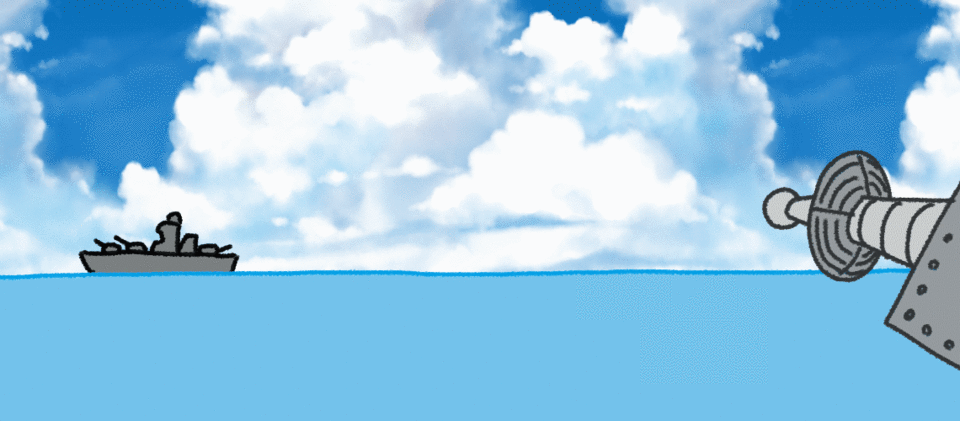
Strahlfeuereffekt und Wassersäule zeichnen
7)
Einmal "spielen"
Da ist der Strahl alleine nicht mächtig
Füge einen Feuereffekt und eine Wassersäule mit dem Gefühl von "Bee, Dodone" hinzu
Auf der Timeline
Erstellen Sie einen "New Animation Folder" auf der Ebene "Laser Cannon"
Wähle das zweite Bild aus und füge "Animationszelle" hinzu
Wählen Sie im Animationsmenü "Ordner erstellen und Ebene einfügen"
Die Zellebene wird in den Ordner eingefügt und der Ordner hat die gleiche Nummer wie die Zelle
8)
Strahlschusseffekt zeichnen
Zeichne eine Wassersäule
Die Wassersäule plätschert und breitet sich über die Meeresoberfläche aus
Mit Keyframes arbeiten
9)
Wählen Sie nach dem Zeichnen das Objektwerkzeug aus
Drücken Sie die Wellen, die allmählich verschwinden, mithilfe von Schlüsselbildern aus
Wählen Sie den Animationsordner und "Ebenen-Keyframes aktivieren"
Klicken Sie neben dem Namen des Animationsordners auf (+), um ihn zu öffnen
Klicken Sie auf "Deckkraft"
Wählen Sie aus, wo sich die Wassersäule in der Zeitleiste in Wellen geändert hat (2 Sekunden + 4. Frame).
Ändern Sie den Schieberegler "Deckkraft" in der Werkzeugeigenschaftenpalette
(100), aber wählen Sie noch einmal einen anderen Wert und wählen Sie erneut (100).
Ein Keyframe wurde zu "Deckkraft" auf der Timeline hinzugefügt (2 Sekunden + 4. Frame)
Wähle das letzte Stück
Setzen Sie den Wert für "Deckkraft" in der Werkzeugeigenschaftenpalette auf (0).
Ein Keyframe wurde zur "Deckkraft" des letzten Frames auf der Timeline hinzugefügt
Dadurch werden die Wellen entfernt
Zehn)
Weil der Strahl unauffällig ist
Legen Sie die Balkenebene in der Ebenenpalette in den Ordner
Klicken Sie in der Ebeneneigenschaften-Palette auf "Randeffekt" unter "Effekt"
Stellen Sie den Wert für "Randstärke" auf (2)
Fügen Sie dem Rand des Balkens Farbe hinzu, um ihn hervorzuheben
Die Farbe der Wassersäule wurde ebenfalls geändert, um sie ein wenig hervorzuheben
Dies ist abgeschlossen
durchführen

TIPPS mit lässigen CLIP-Funktionen
Ende















Kommentar